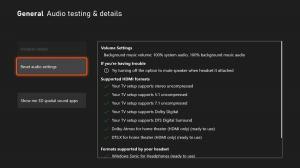Winaero Tweaker 0.4가 출시되었습니다.
Winaero Tweaker의 새 버전을 선보이게 되어 기쁩니다. 이 버전에는 많은 개선 사항과 새로운 기능이 있습니다. 이 무료 앱의 개발을 따르지 않는 경우 Microsoft에서 쉽게 구성할 수 없는 Windows의 수많은 숨겨진 설정을 조정할 수 있는 강력한 도구입니다. 여기에는 Winaero의 과거 조정 도구에서 가져온 Windows 관련 조정과 최신 Windows 버전에서 발견한 새로운 숨겨진 설정이 통합되어 있습니다. 시간이 지남에 따라 Windows를 미세 조정하는 올인원 도구로 만들기 위해 독립 실행형 도구의 모든 조정을 이 앱에 점진적으로 추가하고 있습니다. Tweaker의 이 새 릴리스는 많은 코딩 작업이 들어갔기 때문에 주요 버전 번호가 증가할 가치가 있습니다. 이번 Winaero Tweaker 버전에는 어떤 변경 사항이 포함되어 있는지 살펴보겠습니다.
광고
버그 수정부터 시작하겠습니다.
Windows 10 사용자는 고급 모양 섹션에서 옵션을 변경할 때 Winaero Tweaker가 더 이상 정지되지 않는다는 사실에 기뻐할 것입니다. 사실 이것은 Winaero Tweaker의 버그가 아닙니다. Windows 10의 버그입니다. Windows 10에 대해 관찰한 바에 따르면 시스템 매개변수 정보 API 기능이 약간 깨졌습니다. 내부적으로는 다음과 같이 방송합니다. WM_WINICHANGE 모든 창이 응답할 때까지 기다립니다. 실행 중인 앱에 응답하지 않는 "절전" 창이 있는 경우 응용 프로그램이 정지됩니다. Windows 10에는 많은 백그라운드 작업이 있습니다. 그들 중 일부는 이 문제를 일으킵니다.
해결 방법으로 고급 모양의 옵션을 즉석에서 변경하는 기능을 비활성화했습니다. 앱이 Windows 10에서 중단되는 것을 방지하려면 변경 사항을 적용하려면 로그아웃해야 합니다. Windows 8 및 Windows 7 사용자는 해당 OS에서 메트릭 API가 손상되지 않기 때문에 즉각적인 변경을 즐길 수 있습니다.
고급 모양과 관련된 또 다른 변경 사항은 올인원 재설정 버튼입니다. 사람들이 모든 고급 모양 옵션을 기본값으로 재설정하는 데 도움을 요청하는 몇 가지 이메일을 받았습니다. 새로운 버튼은 한 번의 클릭으로 모든 옵션을 재설정하고 창과 컨트롤의 원래 모양을 복원합니다.
수정된 또 다른 버그는 Behavior\Disable Aero Snap의 "Disable Snapping" 옵션입니다. 기능의 상태에 관계없이 항상 선택되지 않았습니다.
이제 이 주요 릴리스에 추가한 새로운 기능을 안내해 드리겠습니다. Winaero Tweaker 0.4에는 많은 새로운 기능이 있습니다.
Windows 10 버전 1511 지원
이제 응용 프로그램이 Windows 10 버전 1511(임계값 2/11월 업데이트)을 올바르게 처리합니다. 제대로 감지합니다. 이전에는 일부 사용자가 TH2 빌드에서 "색상 제목 표시줄 활성화" 옵션을 사용하려고 했지만 이 기능은 Windows 10 RTM 빌드 10240용으로 설계되었습니다. 이제 빌드 10586에서도 제대로 작동합니다.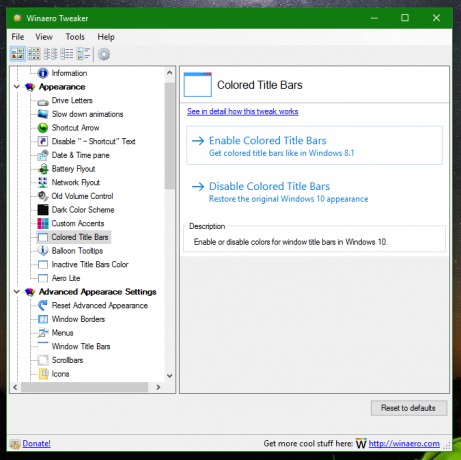
또한 Windows 10 버전 1511에서는 비활성 창의 제목 표시줄 색상을 지정할 수 있습니다. 이것은 몇 번의 클릭으로 사용자 친화적인 인터페이스를 사용하여 수행할 수 있습니다.
Explorer 탐색 창을 사용자 지정하는 기능
Winaero Tweaker 0.4를 사용하면 파일 탐색기의 탐색 창에서 사용하지 않는 항목을 숨길 수 있습니다. 이 기능은 오랫동안 기다려온 기능입니다. 운영 체제에서 아무 것도 손상시키지 않고 구현하는 것은 실제로 매우 어려웠습니다. Windows 10에서는 즐겨찾기를 탐색 창으로 복원하고 빠른 액세스 항목을 숨길 수도 있습니다!
데스크탑 컨텍스트 메뉴
두 가지 새로운 옵션을 사용하여 데스크탑 상황에 맞는 메뉴에 개인화 하위 메뉴를 추가할 수 있습니다. 활성화하면 아래와 같이 Windows 10의 클래식 모양 설정에 액세스할 수 있는 항목이 표시됩니다.
다른 유용한 기능은 "전원 계획 전환" 하위 메뉴입니다. 활성화하면 바탕 화면 컨텍스트 메뉴를 사용하여 전원 관리를 빠르게 전환할 수 있습니다.
파일 탐색기 컨텍스트 메뉴
파일 탐색기에서 파일 및 폴더의 컨텍스트 메뉴를 확장하는 새로운 옵션이 있습니다. 첫 번째는 Windows EFS(파일 시스템 암호화) 기능을 사용하여 파일 암호화/암호 해독에 명령을 추가합니다.
두 번째 옵션을 사용하면 기본적으로 이러한 명령을 사용할 수 없는 파일 형식에 대해 "관리자 권한으로 실행" 명령을 추가할 수 있습니다. 이러한 파일 확장자는 *.vbs 및 *.msi입니다.
마지막 옵션은 파일 탐색기의 "새로 만들기" 하위 메뉴를 확장하고 비어 있는 새 *.reg, *.vbs, *.cmd 및 *.bat 파일을 만들 수 있습니다.
Windows 10의 풍선 도움말
Windows 10의 새로운 알림 알림이 마음에 들지 않으면 이를 사용한 앱에 대한 풍선 알림을 다시 가져올 수 있습니다. 활성화하면 예를 들어 USB 플래시 드라이브가 안전하게 제거될 때 알림 대신 친숙한 풍선 팁이 표시됩니다. 일부 앱은 여전히 토스트 알림을 사용하지만 풍선을 사용한 앱은 클래식 스타일로 되돌아갑니다.
새 바로 가기에 대해 " - 바로 가기" 텍스트 비활성화
이 기능을 사용하면 생성한 모든 바로 가기에 Explorer가 추가하는 성가신 " - 바로 가기" 접미사를 비활성화할 수 있습니다.
Microsoft Edge 기본 다운로드 폴더
Microsoft Edge 브라우저의 기본 다운로드 위치를 %USERPROFILE%\Downloads 이외의 폴더로 설정하려는 경우 Winaero Tweaker를 사용하여 한 번의 클릭으로 이를 조정할 수 있습니다. 필요한 폴더를 선택하면 완료됩니다.
클래식 제어판에서 Windows 업데이트에 대한 링크 추가.
제어판\시스템 및 보안 범주 내에서 "Windows 업데이트" 링크를 복원하려면 이 옵션을 활성화하십시오. 기본적으로 Windows 10에서는 이 링크가 없습니다. Windows 업데이트에 액세스하려면 설정 앱을 사용해야 합니다. 제어판을 사용하려는 경우 이 조정으로 시간을 절약할 수 있습니다.
마지막으로 작지만 중요한 추가 사항은 운영 체제에서 정확히 변경되는 사항을 자세히 설명하는 다양한 조정에 대한 하이퍼링크입니다. 많은 사용자가 조정을 수행하는 것이 안전하다는 확신을 주기 위해 이 변경을 요청했습니다. 많은 사람들이 내 Tweaker가 내부적으로 수정하는 옵션에 대해 궁금해합니다. 따라서 OS에서 정확히 무엇이 변경되는지 볼 수 있도록 투명성을 더하기 위해 링크를 클릭하고 미세 조정에 대해 자세히 읽을 수 있도록 마침내 구현했습니다.
그게 다야 Winaero Tweaker의 새 버전을 즐기시기 바랍니다. 발견한 버그를 보고하고 자신만의 제안을 하십시오. 여기에서 Winaero Tweaker를 다운로드할 수 있습니다.
Winaero Tweaker 다운로드 | Winaero Tweaker 기능 목록 | Winaero 트위커 FAQ